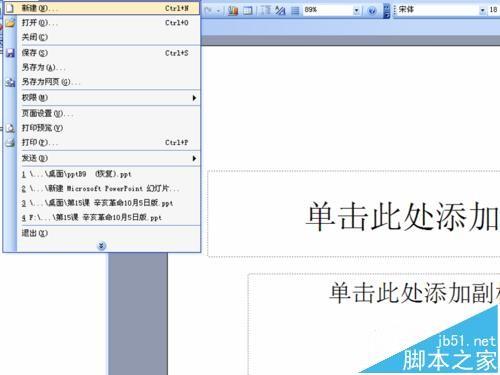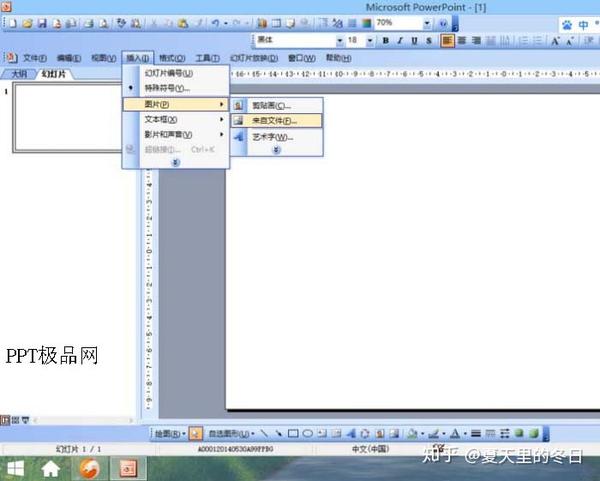- ppt图表中如何显示具体数据:创意彩色手绘PPT图表集合
- 年中总结ppt模版:蓝色插画几何教育教学课件PPT模板下载
- ppt默认字体:怎么设置office2019的默认字体?教你修改office默认字体方法
- ppt双坐标轴图表如何做:1+4五个液晶显示器对比关系PPT模板素材
下面的是PPT教程网给你带来的相关内容:
ppt滚动播放图片怎么设置:制作PPT时怎么将图片设置成滚动循环?将图片设置成滚动循环的操作流程
制作PPT时怎么将图片设置成滚动循环?将图片设置成滚动循环的操作流程小编整理如下:
1、导入素材,并统一大小、间距。
将这八张图片素材导入页面中,由于下载下来的每张图片大小尺寸都不一致,可以借助于插件的【设计排版】-【裁剪图片】功能。
设置图片宽度和图片高度,点击【裁剪】即可将每张图片统一裁剪为该尺寸。

之后借助于对齐功能,先进行底端对齐,再进行横向分布,使得这8张图片排成一列,每张图片间距相等。
对齐后,将这八张图片全部选中,右键-组合,组合为一个整体。
调整这个图片组合的位置,将图片的第一张和页面左侧对齐摆放。

2、 添加动画效果

给图片组合添加【直线】的路径动画,在效果选项里设置方向为【靠左】。
然后调整路径动画的结束位置,拖动红色的点,按住shift键往左移动,使得结束位置时最后一张图片在开始位置时第一张图片的左侧。
现在我们复制这个图片组合,将复制出来的这一组,移动接在原来那组的最后一张图片。
3、调整动画参数
在动画窗格里,选中刚添加的两个动画,右键-效果选项ppt滚动播放图片怎么设置,将他们的平滑开始和平滑结束都设置为0秒。开始方式都设置为【与上一动画同时】,期间【5秒】,重复【直到幻灯片末尾】。
这样就完成了图片循环播放的效果ppt滚动播放图片怎么设置:制作PPT时怎么将图片设置成滚动循环?将图片设置成滚动循环的操作流程,再加上文案,一页完整的PPT设计就OK了。
感谢你支持pptjcw.com网,我们将努力持续给你带路更多优秀实用教程!
上一篇:ppt模板制作:ppt简单模板免费下载完整版 下一篇:ppt课件制作:制作课件用什么软件?教你怎么制作吸引学生的PPT课件~
郑重声明:本文版权归原作者所有,转载文章仅为传播更多信息之目的,如作者信息标记有误,请第一时间联系我们修改或删除,多谢。